Ricevi l'errore 0xc0000005 durante l'avvio di un'app sul tuo PC Windows? Ci sono buone probabilità che la tua app sia difettosa. I problemi di sistema di Windows possono anche impedire l'avvio dell'app. Poiché vari elementi possono causare questo problema, dovrai seguire più soluzioni prima che il problema venga risolto. Ti mostreremo alcuni modi per risolvere questo errore sul tuo PC.
Se sei curioso di sapere perché si verifica l'errore, alcuni motivi sono che la tua app non dispone dell'autorizzazione completa per l'esecuzione, la tua app non è compatibile con la versione di Windows, l'app presenta altri problemi, il tuo .NET Framework non è non funziona correttamente e altro ancora.
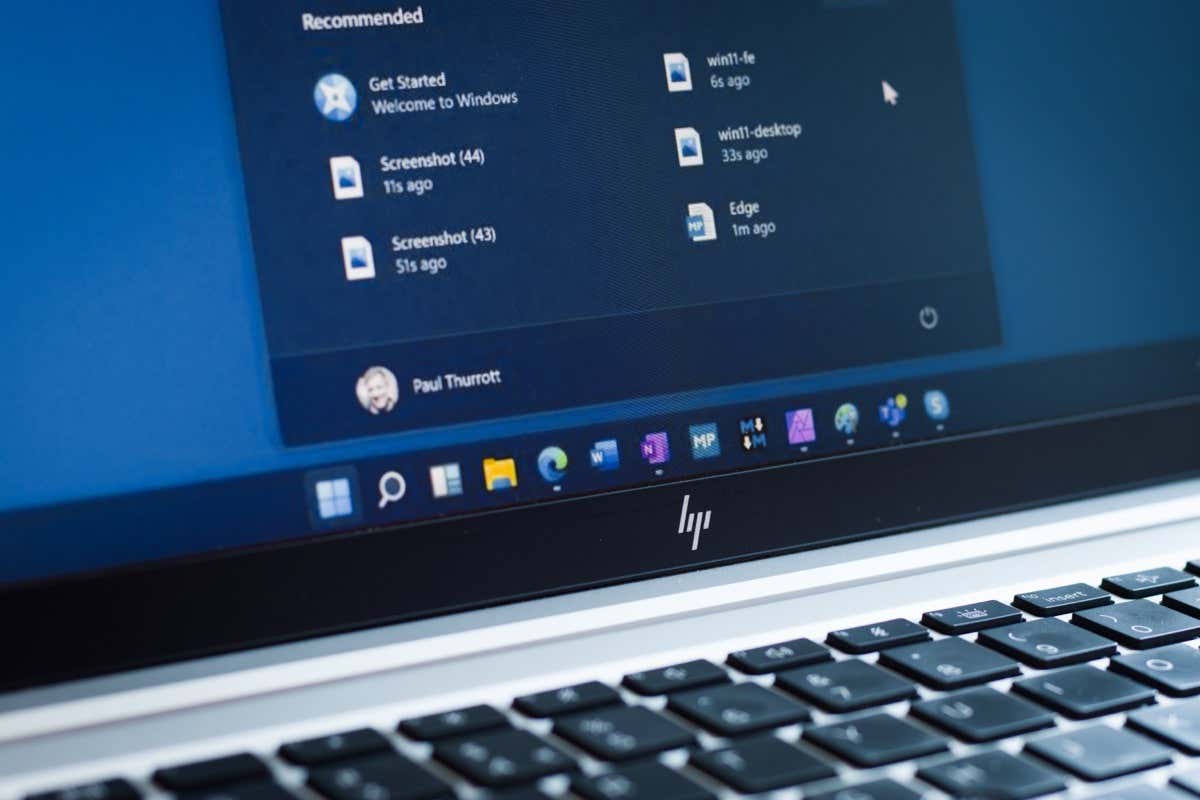
Chiudi e riavvia completamente l'app
Quando hai problemi con l'utilizzo di un'app, smettere completamente e riavvia l'app per risolvere eventualmente il problema. In questo modo si risolvono molti piccoli problemi con l'applicazione, consentendoti di caricare l'app senza problemi.
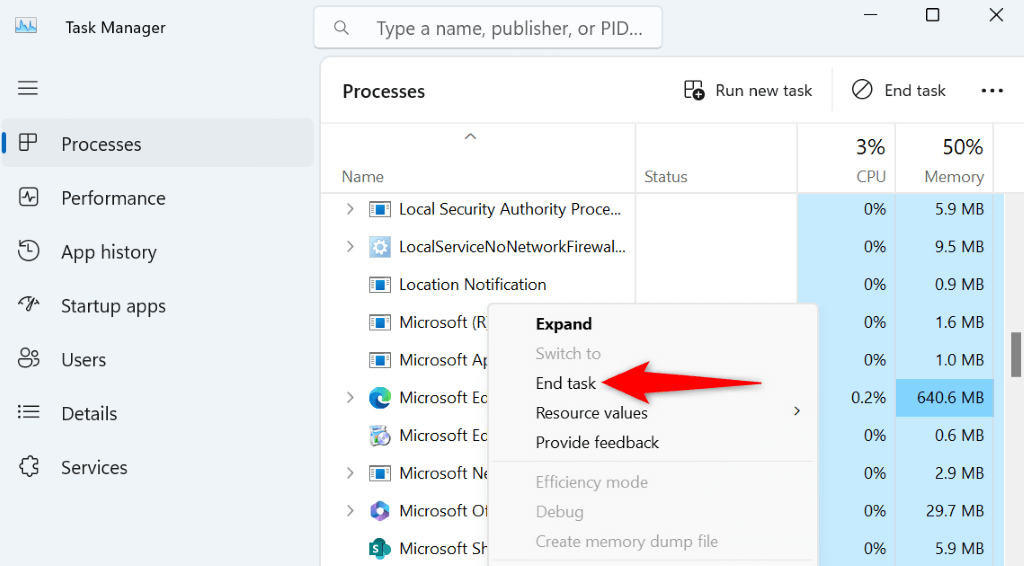
Esegui l'app con privilegi di amministratore
Se l'avvio dell'app continua a non riuscire, è possibile che non disponga delle autorizzazioni necessarie per funzionare. In questo caso, concedi alla tua app tutte le autorizzazioni necessarie per essere eseguita entro il avviando l'app come amministratore.
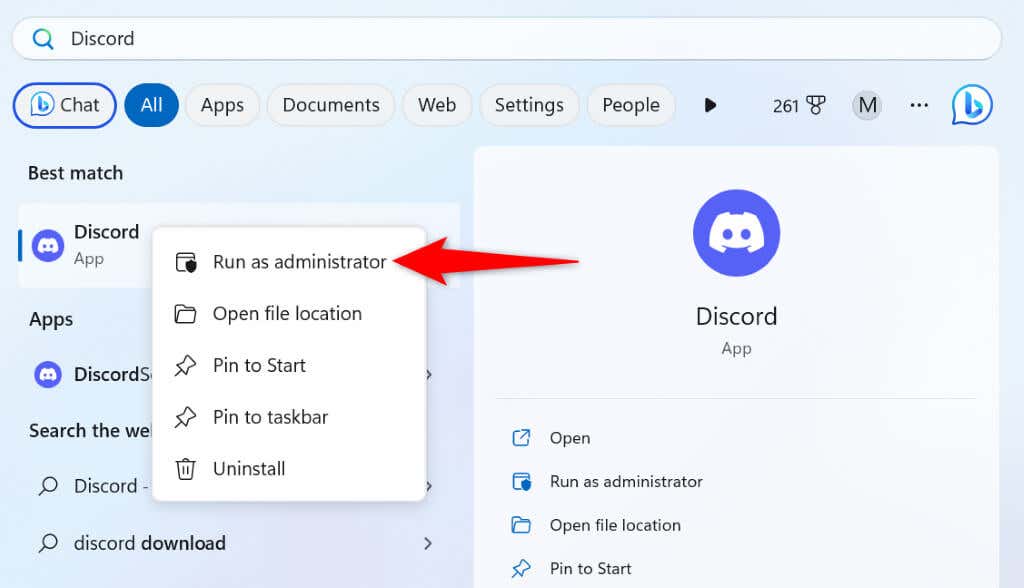
Se la tua app viene avviata in modalità amministratore, configura un'opzione di impostazione in modo che Windows apra sempre la tua app con diritti di amministratore. Ciò ti evita di dover eseguire manualmente l'app come amministratore ogni volta.
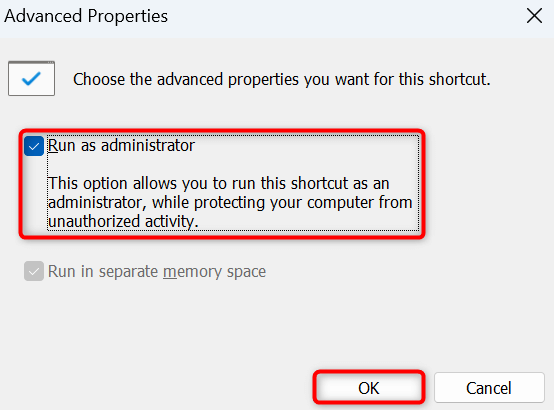
D'ora in poi, puoi fare doppio clic sul collegamento dell'app desktop per avviare l'app con privilegi di amministratore.
Esegui lo strumento di risoluzione dei problemi di compatibilità dei programmi di Windows
Uno dei motivi per cui la tua app non si avvia e Windows visualizza l'errore 0xc0000005 è che la tua app non è compatibile con la versione del tuo sistema operativo. Potresti provare ad avviare un'app progettata per una versione precedente di Windows.
In questo caso, utilizza lo strumento di risoluzione dei problemi di compatibilità dei programmi di Windows per trova e risolvi i problemi di compatibilità della tua app.
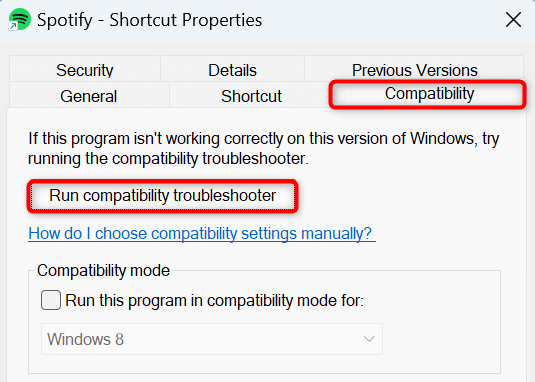
Correggi l'errore dell'applicazione 0xc0000005 riparando l'app
A volte un'app non si avvia perché è difettosa. In questi casi, puoi provare a risolvere i problemi della tua app utilizzando l'opzione di riparazione di Windows. Questa funzionalità integrata di Windows ti consente di riparare le app danneggiate sul tuo computer.
Su Windows 11
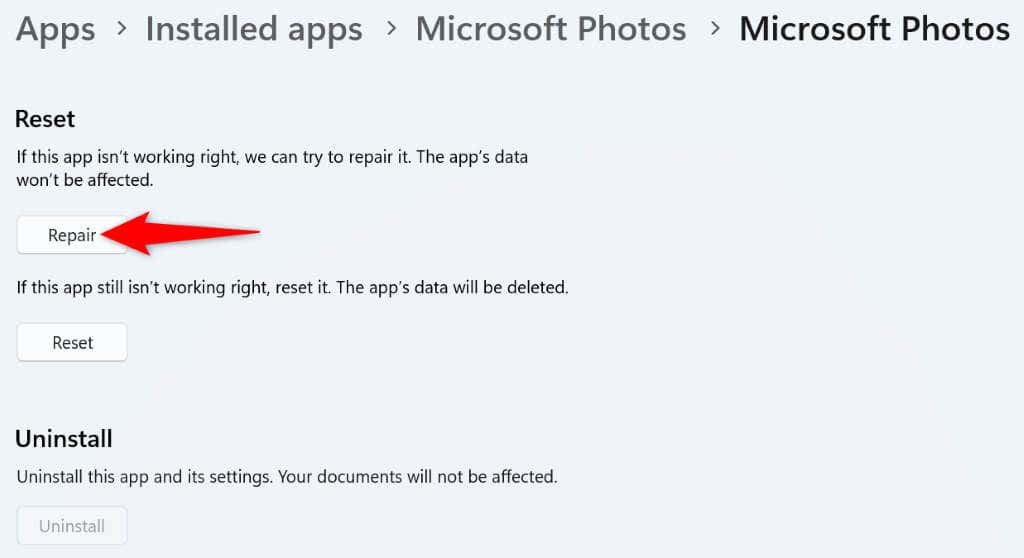
Su Windows 10
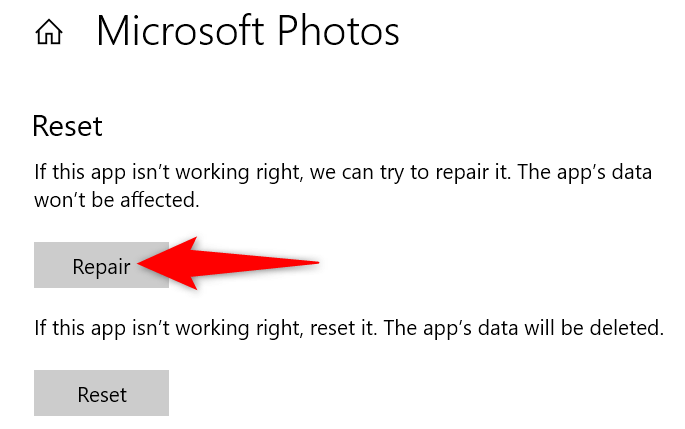
Aggiorna la tua Versione Windows 11 o Windows 10
Una versione obsoleta del sistema operativo è spesso causa di molti problemi. Il tuo codice di errore 0xc0000005 potrebbe essere dovuto all'utilizzo di una versione precedente del sistema operativo Windows.
In questo caso, aggiorna la tua versione di Windows e probabilmente il problema verrà risolto.
Su Windows 11
- .
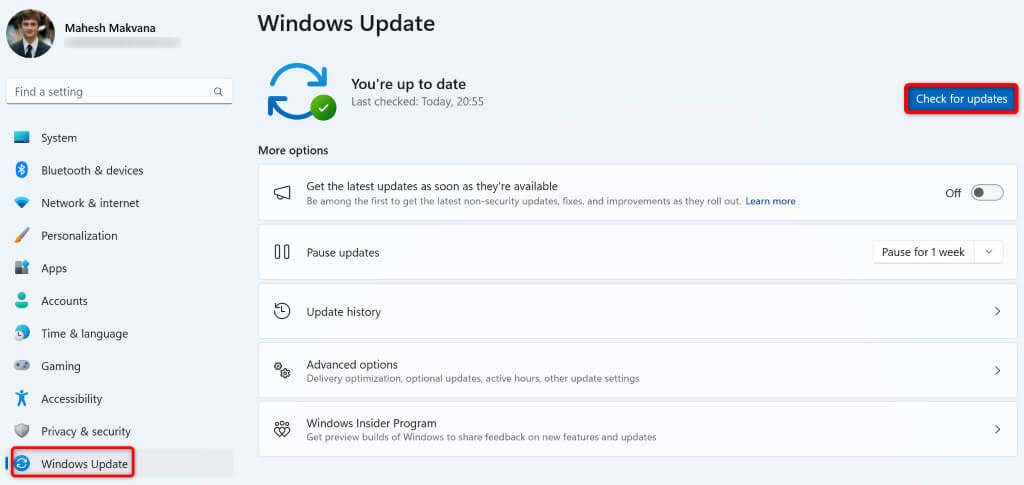
Su Windows 10
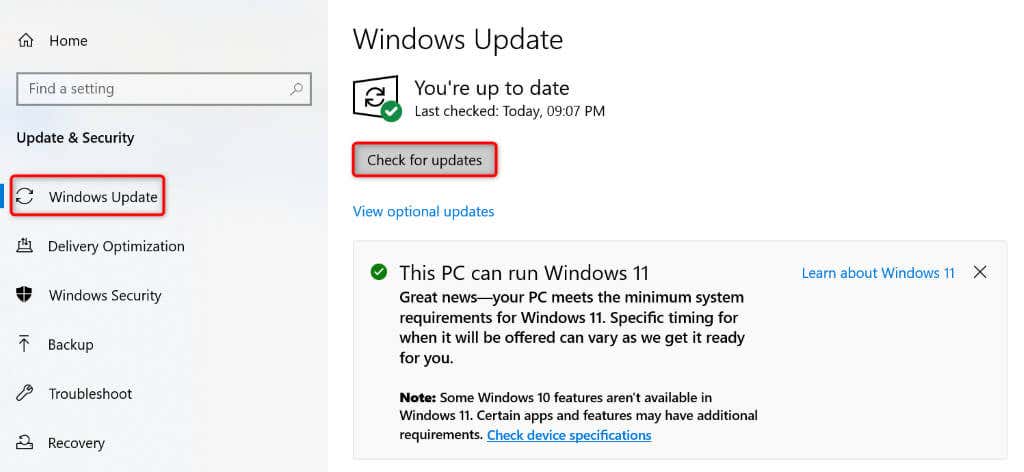
Ripara Microsoft .NET Framework
.NET Framework di Microsoft fornisce l'assistenza necessaria per avviare le varie app Windows. Se riscontri problemi nell'avvio o nell'utilizzo di un'app sul tuo computer, riparare l'utilità .NET Framework e verifica se il problema viene risolto.
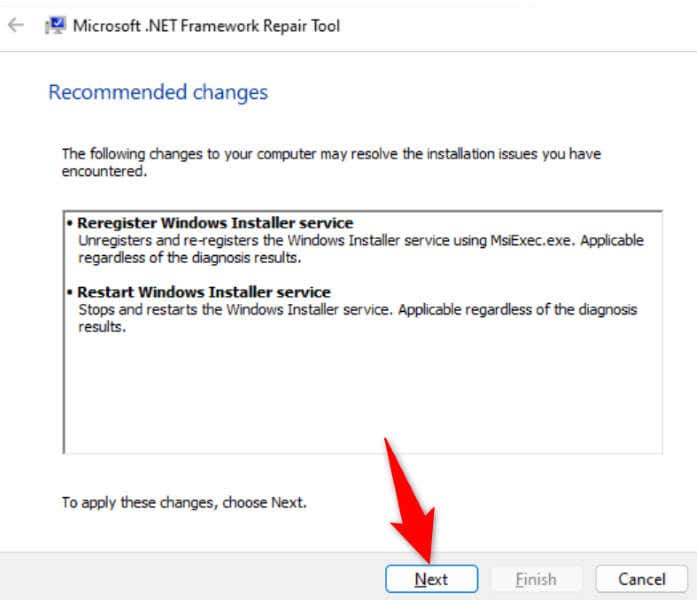
Utilizza lo strumento Strumento di diagnostica della memoria di Windows
Problemi di RAM del tuo computer può impedire l'avvio delle applicazioni. Questo perché le tue app archiviano i dati temporanei nella memoria volatile del tuo PC, nota anche come RAM, e questi problemi di memoria possono far sì che le tue app non memorizzino i propri dati.
Puoi risolvere i problemi relativi alla RAM del tuo computer utilizzando lo strumento di diagnostica della memoria di Windows integrato.
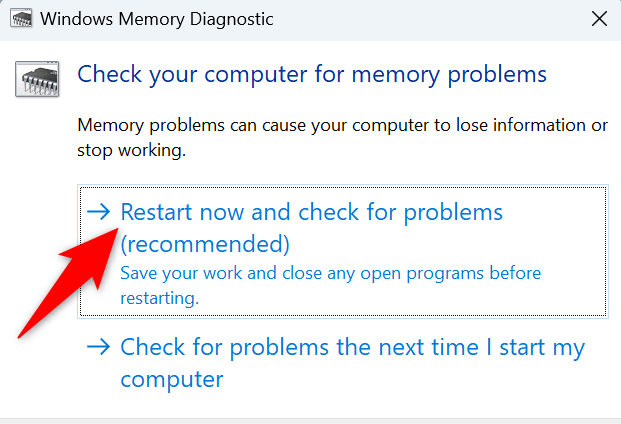
Scansiona il tuo PC per virus e malware
Un'infezione da virus o malware può causare il malfunzionamento di Windows e delle app installate. L'app che non si avvia e visualizza l'errore 0xc0000005 potrebbe essere il risultato di un computer infetto..
In questo caso, rimuovi eventuali virus o malware dal tuo PC utilizzando Microsoft Defender Antivirus integrato.

Correggi i file di sistema danneggiati del tuo PC
I file di sistema danneggiati possono compromettere le varie funzionalità del tuo PC e persino impedire l'avvio delle app installate. Questo perché un file danneggiato non consente il corretto funzionamento del sistema operativo. Questo potrebbe essere il motivo per cui hai problemi ad avviare la tua app.
In questo caso, puoi risolvere il problema entro riparando tutti i file danneggiati sull'installazione di Windows. Utilizza lo strumento SFC (Controllo file di sistema) integrato di Windows per farlo.
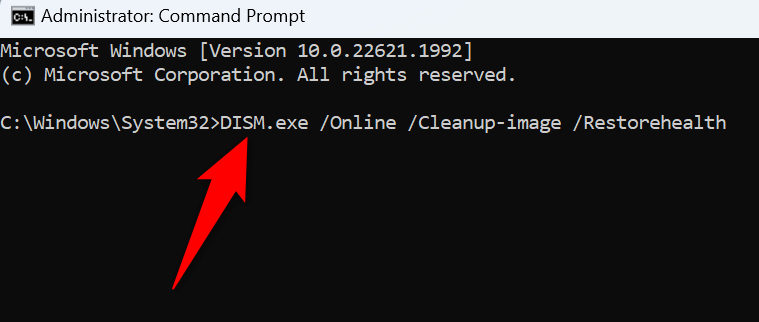
Correggi il codice di errore 0xc0000005 che ti impedisce di avviare Windows App
Se ti affidi a un'app per le tue attività importanti e la tua app non si avvia, è estremamente frustrante. Anche se l'errore 0xc0000005 non ti fornisce molte informazioni su cosa c'è che non va nella tua app, i metodi sopra descritti ti aiuteranno a risolvere il problema.
Questi metodi risolvono i problemi relativi proprio agli elementi che possono impedire l'apertura dell'app, consentendoti di risolvere il problema e utilizzare normalmente l'app. Divertiti a usare le tue app preferite!
.